-
ACHETER
$19.99
$19.99Livre Essentiels de Civil 3D
Civil 3D : Importer des Points
Introduction à Civil 3D: Importation de points
À Propos de l'importation de points dans Civil 3D
En premier, comment importer des points de Civil 3D? Et bien, découvrons les dans ce cours de formation en ligne. Ce tutorial didactique fait partie du cours complet sur les Essentiels de Civil 3D et son livre Guide Utilisateur.
4.3 Importation de formats de fichier personnalisés
En règle générale, nous pouvons exporter un carnet de terrain d’arpentage, à partir des équipements de terrain vers un fichier de format personnalisé, tel qu’un tableur Excel (CSV) ou un fichier texte (TXT). Les fichiers extraits se présentent la plupart du temps sous la forme de colonnes P (nombre de points) Y (coordonnées d'ordonnée), X (coordonnées des abscisses), Z (altitude) et D (description). Il existe quelques variantes de formats (principalement une combinaison de ces cinq champs) comme PYXZD, PXYZ, XYZ, etc.).
Voyons comment utiliser ces types de fichiers dans Civil 3D.
- Ouvrons le fichier dwg, 04.01-Arpentage se trouvant dans la leçon 04 du dossier de pratique.
- Dans la Fenêtre d'outils, sur le Prospecteur, lançons la barre outils de création de points en faisant un clic droit sur Points et choisir Créer.
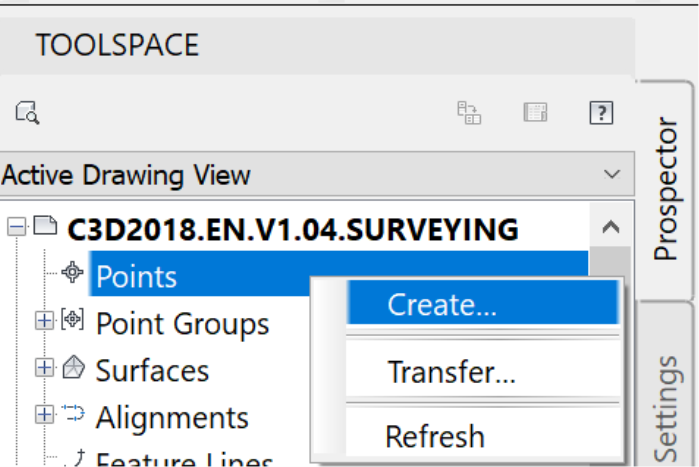
- Exécutons la commande Importer des Points.

- Cliquons sur Ajouter des fichiers pour choisir le fichier d’arpentage à importer.
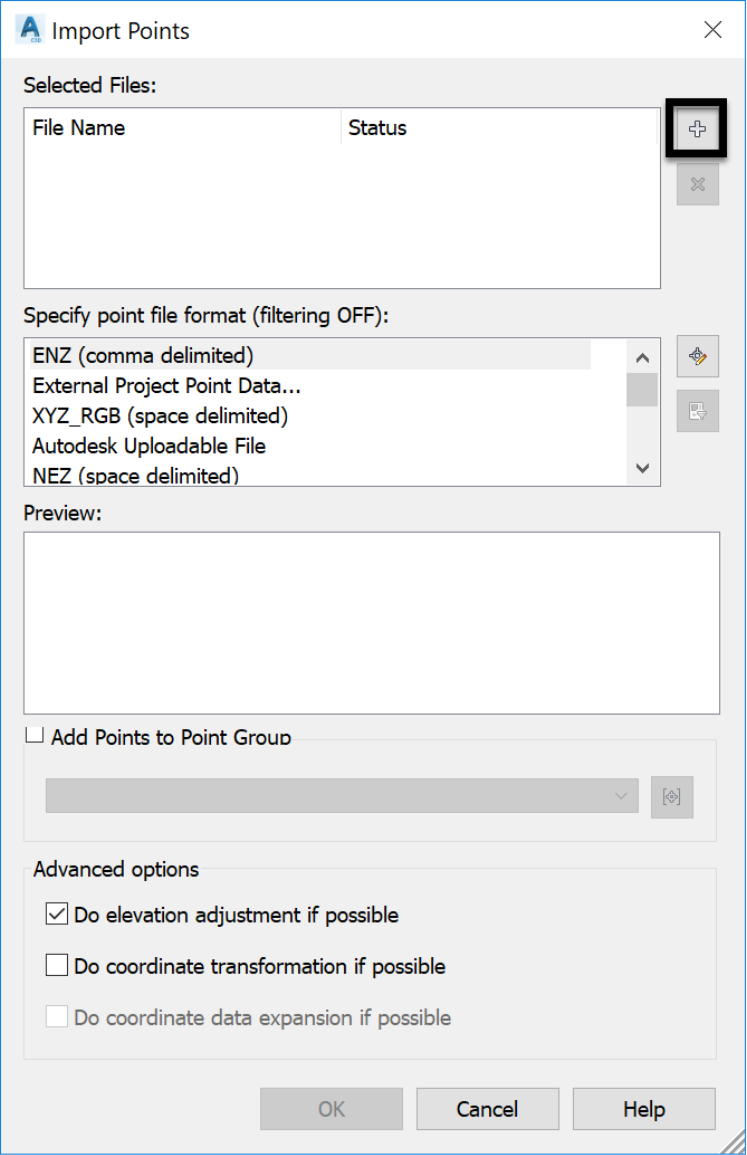
- Naviguons jusqu'au dossier de pratique 04 ou arpentage et sélectionnons le fichier CSV. Assurons-nous que le bon type de fichier est sélectionné dans la liste déroulante Type de fichier. Dans le cas présent, nous devons choisir un format de fichier CSV.
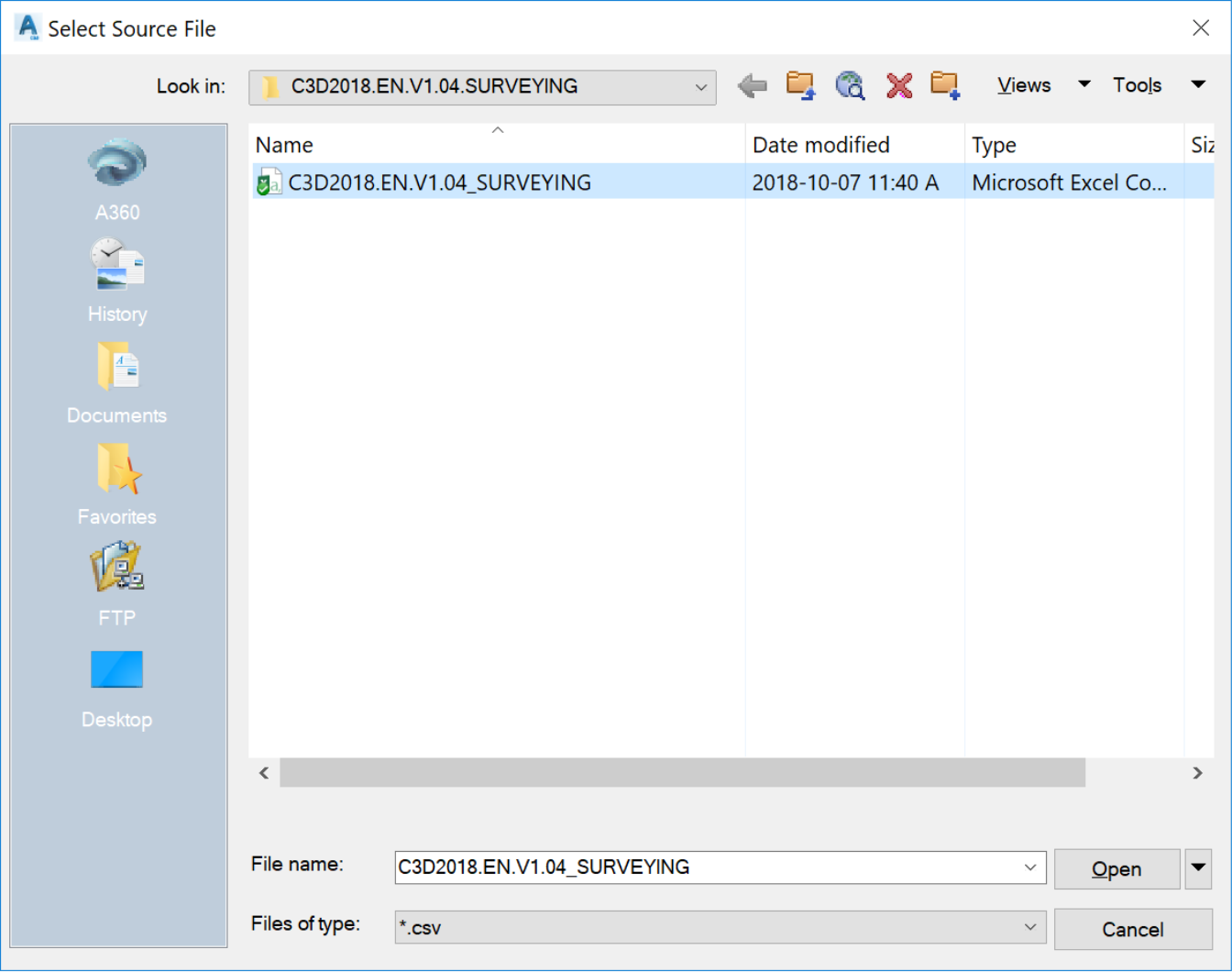
- Cliquons sur Ouvrir
- De retour à la boite de dialogue Importer des points, choisissons le format approprié dans la liste proposée. Pour déterminer le bon format, nous avons quelques options :
Demander à la personne qui a créé le fichier,
L’ouvrir dans un éditeur de texte et identifions les différentes colonnes qui le composent.
Procéder par essais et erreurs choisissant différents formats jusqu'à obtenir celui qui correspond au fichier de base.
- La première option est évidemment celle recommandée. Ainsi, dans ce cas nous savons que notre fichier est de format PYXZD, séparateur de virgule.
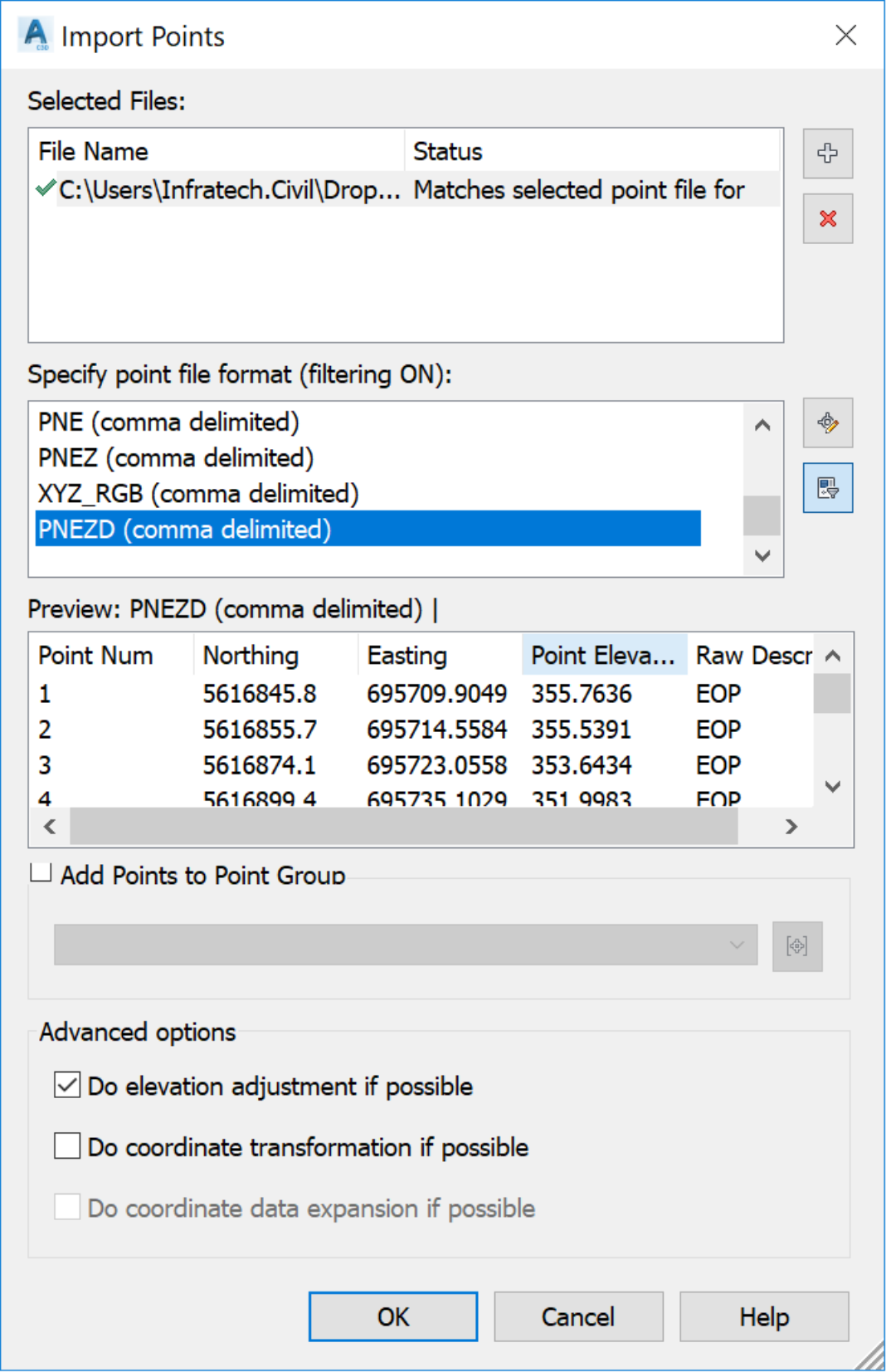
- Cliquons
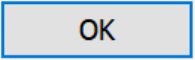 pour importer les points.
pour importer les points.
- Ils apparaissent maintenant dans le dessin. De plus, les styles et les étiquettes définis dans le jeu d’identificateur de description sont affectés à chaque point conformément à sa description brute.
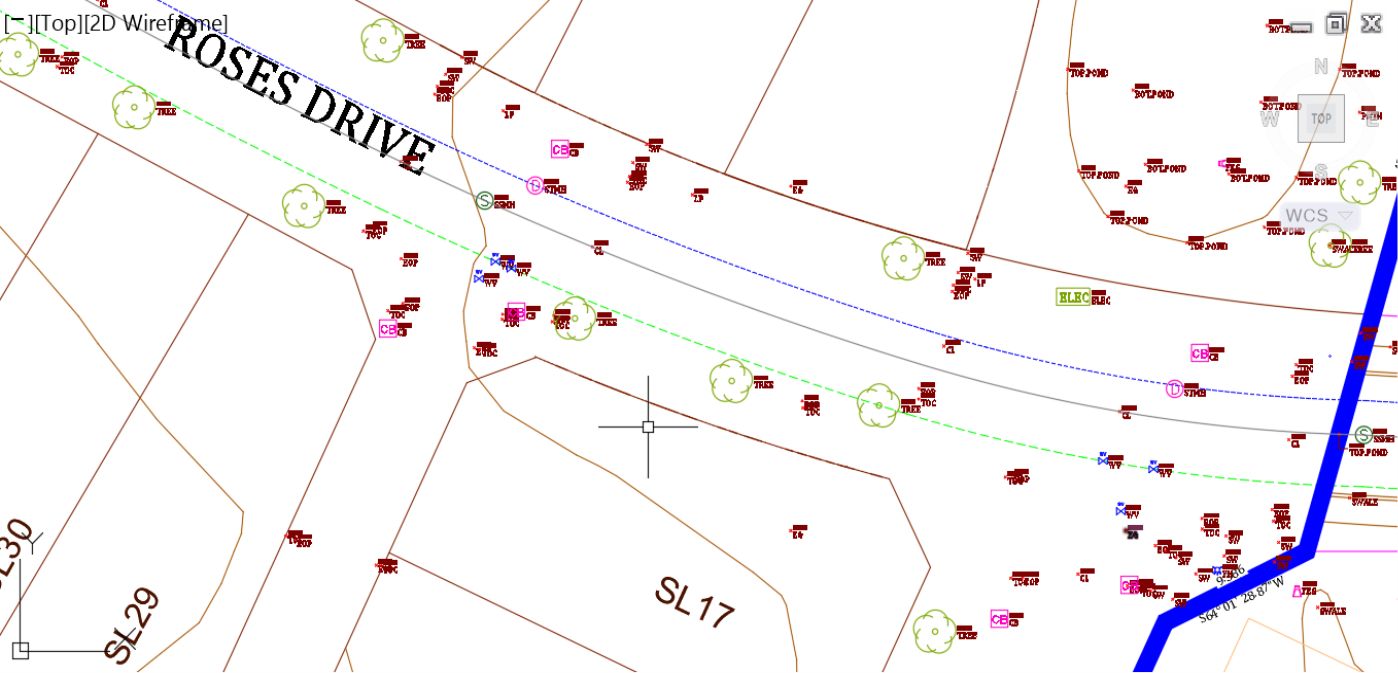
Les apprenants aiment également ces cours
-

AutoCAD Civil 3D: Les Essentiels
Course5.0 average rating (12 reviews)Apprenez et appliquez les outils offerts par Civil 3D, la version génie civil d'AutoCAD. Le cours comprend des vidéos à la demande, des exercices pratiques, des fichiers de projet, un livre électronique et beaucoup d'autres ressources.
Purchase$79 / year
-

Civil 3D Avancé: Conception des Eaux Pluviales
Course5.0 average rating (3 reviews)Dans le cadre de ce cours de formation en ligne sur la l'analyse et la conception des eaux pluviales et sanitaires (Civil 3D SSA), nous apprendrons les outils offerts par ces deux logiciels pour pouvoir les appliquer aux projets d'aménagements.
$99 / year
-

Civil 3D Avancé: Topographie et Construction
Course5.0 average rating (1 review)Dans le cadre de cette formation en ligne sur la topographie et la construction avec Civil 3D, les participants apprendront et appliqueront les outils offerts par civil 3D, afin d’effectuer des tâches avancées de topo, arpentage et de construction.
$99 / year
